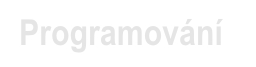V dneÜnφm dφle se budeme v∞novat optimalizaci aplikacφ ve Flashi. ╚asto budeme chtφt snφ₧it velikost klip∙ a p°edejφt tak problΘm∙m spojen²m s jejich p°ehrßvßnφm. Postupn∞ si ukß₧eme jednotlivΘ metody a rady, kterΘ p°isp∞jφ ke zv²Üenφ efektivity tvorby Flash aplikacφ.
V p°φpad∞, ₧e budeme chtφt stejn² ActionScript k≤d vyu₧φvat mezi r∙zn²mi klipy, m∙₧eme jφt tou lepÜφ cestou. Vytvo°φme si nov² soubor s koncovkou .as, kter² bude obsahovat samotn² ActionScript k≤d. Tento k≤d m∙₧eme importovat do vybranΘ pozice p°φkazem #include:

Do pole Path se zadßvß cesta k ji₧ vytvo°enΘmu souboru. St°ednφk se za tφmto p°φkazem nepφÜe. Flash p°i kompilaci zahrne tento soubor do v²slednΘho swf souboru. P°i ·prav∞ zdrojovΘho k≤du v souboru je nutnΘ animaci znova zkompilovat.
Toto okno nßm m∙₧e poskytnout velmi cennΘ informace nejen v p°φpad∞, ₧e n∞co nefunguje jak mß, ale takΘ p°i b∞₧nΘm testovßnφ klip∙. Otev°φt jej m∙₧eme pomocφ Window -> Output nebo stisknutφm klßvesy F2. V tomto okn∞ si m∙₧eme nechat vypsat nap°φklad seznam vÜech prom∞nn²ch a jejich hodnot nebo takΘ zobrazit vÜechny objekty. Do tohoto okna lze takΘ vypisovat vlastnφ zprßvy a poznßmky pomocφ akce trace.

Kliknutφm na tlaΦφtko Options v pravΘm hornφm menu se zobrazφ rozbalovacφ menu s nßsledujφcφmi mo₧nostmi:
Zobrazit vÜechny prom∞nnΘ a jejich hodnoty m∙₧eme po otestovßnφ klipu p°φkazem Window -> Test Movie (CTRL + Enter). V²pis by mohl vypadat nap°φklad takto:


To samΘ m∙₧eme ud∞lat i s objekty:


Pomocφ tohoto nßstroje m∙₧eme analyzovat velikosti a vlastnosti klipu na r∙zn²ch rychlostech naΦφtßnφ. Tato pom∙cka nßm umo₧nφ dostat se do role potencionßlnφho u₧ivatele naÜφ aplikace. M∙₧eme zde sledovat dobu naΦφtßnφ, poΦet ji₧ naΦten²ch snφmk∙, kterß Φßst zabere nejvφce Φasu p°i naΦφtßnφ a dalÜφ.

Zobrazit toto okno m∙₧eme v testovacφm re₧imu Window -> Test Movie (CTRL + Enter) v menu View -> Bandwitch Profiler (CTRL + B). V levΘ Φßsti jsou k dispozici informace o filmu jako rozm∞ry, Frame Rate, velikost, doba trvßnφ a informace o aktußlnφm snφmku.
Pomocφ tohoto nßstroje m∙₧eme sledovat chovßnφ naÜich film∙, upravovat hodnoty prom∞nn²ch (p°φmo p°i b∞hu filmu). Tento panel m∙₧eme aktivovat op∞t v testovacφ Φßsti po zvolenφ Control -> Debug Movie (CTRL + Shift + Enter).

V zßlo₧ce Properties m∙₧eme zobrazit a upravovat jednotlivΘ vlastnosti klipu:

Zßlo₧ka Variables obsahuje seznam dostupn²ch prom∞nn²ch a jejich hodnot, kterΘ m∙₧eme v pr∙b∞hu testovanφ m∞nit. Kliknutφm prav²m tlaΦφtkem se nßm zobrazφ volba Watch, kterß umo₧≥uje p°idat vybranou prom∞nnou do zßlo₧ky Watch, kde m∙₧eme na jednom mφst∞ sledovat a m∞nit d∙le₧itΘ prom∞nnΘ.


Zßlo₧ka Locals obsahuje vÜechny lokßlnφ prom∞nnΘ, kterΘ jsou dostupnΘ p°i zastavenφ p°ehrßvßnφ (Breakpoint). Pomocφ Breakpoints m∙₧eme "krokovat" pr∙b∞h p°ehrßvßnφ v Φßsti se zdrojov²m k≤dem a postupn∞ tak sledovat zda vÜe pracuje jak mß. Vlo₧it nov² Breakpoint m∙₧ete kliknutφm prav²m tlaΦφtkem do zvolenΘ oblasti (°ßdku) a vybrßnφm Set Breakpoint.
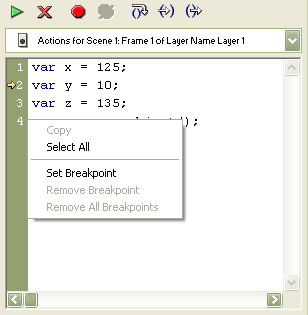
V dneÜnφm dφle jsme si ukßzali n∞kolik metod, kterΘ nßm mohou zefektivnit prßcφ s Flashem. Toto jist∞ nebyly vÜechny metody, ale lze je pova₧ovat za d∙le₧itΘ.
Pro tento dφl to bude vÜe. V p°φÜtφm dφle budeme pokraΦovat v povφdßnφ o ActionScriptu.